Hướng dẫn lấy lại mật khẩu, Password Recovery Cisco C1200 C1300
Trong bài viết này, mình sẽ hướng dẫn các bạn khôi phục lại mật khẩu, Recovery Password trong trường hợp các bạn quên mật khẩu, hoặc không được bàn giao, nhưng vẫn giữ nguyên cấu hình cũ.
Console vào switch
Để khôi phục mật khẩu thì các bạn bắt buộc phải có dây console, do thao tác này yêu cầu khởi động lại switch. Tất cả các mã switch thuộc dòng Cisco Catalyst 1200 và Catalyst 1300 đều có 2 cổng console chuẩn RJ45 và USB Type-C, trừ mã C1200-8T-D chỉ có cổng console RJ45. Cổng console sẽ là cổng có biểu tượng dấu nhắc dòng lệnh này, và thường in màu xanh dương ở bên dưới.

Các bạn sử dụng dây console để kết nối thiết bị với máy tính của mình. Có 3 loại dây console phổ biến trên thị trường hiện nay, các bạn sử dụng loại nào cũng được. Phổ biến nhất là loại 1 đầu USB, 1 đầu RJ45.

Nếu sử dụng cable console 1 đầu RJ45, 1 đầu RS232, thì các bạn sẽ cần phải mua thêm bộ chuyển đổi từ RS232 sang USB để kết nối với máy tính. Các loại cable này được bán khá nhiều, các bạn chỉ cần tìm các cửa hàng bán về cable mạng, hoặc đồ mạng là sẽ mua được.
Đầu RJ45 chúng ta sẽ kết nối vào cổng console trên switch, đầu còn lại chúng ta kết nối vào máy tính.

Sau khi các bạn kết nối dây console với máy tính, trên máy tính sẽ nhận các dây console này như các cổng COM. Các bạn kích chuột phải vào This PC > Manage. Trong Computer Management, truy cập vào Device Manager > Ports (COM & LPT). Các bạn kiểm tra xem máy tính đang nhận cable Console là cổng COM nào, như ví dụ của mình là COM3. Nếu có nhiều cổng COM và không xác định được cổng nào cho console, thì các bạn có thể rút dây console ra cắm lại, cổng nào mất đi thì đó là cổng COM cho cable console.
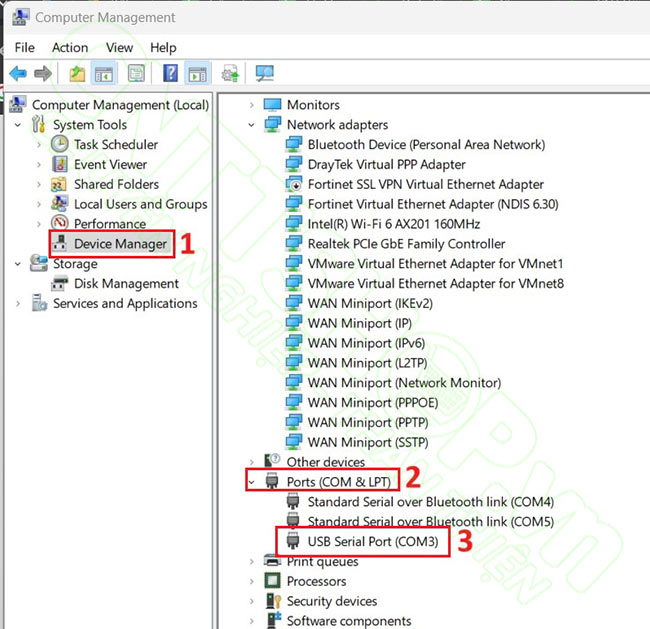
Sau khi xác định được cổng COM, các bạn sử dụng phần mềm terminal phổ biến như Putty, Tera Term, Moba Xterm, SecureCRT... để đăng nhập vào switch , mình sẽ sử dụng Putty.
- Connection type: chọn Serial.
- Serial line: chọn COM3.
- Speed: 115200.
- Nhấn Open.
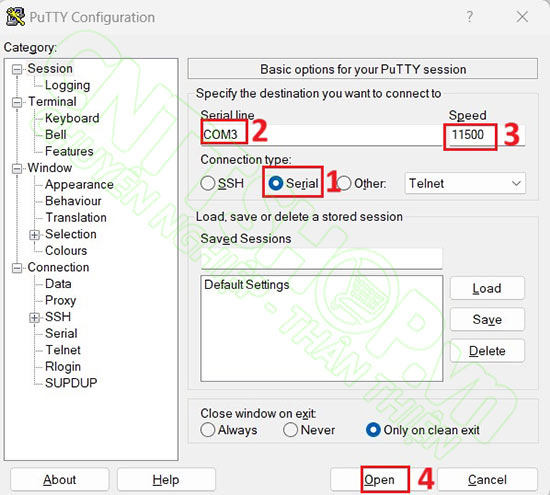
Như vậy là các bạn đã truy cập được vào giao diện dòng lệnh của switch.
Recovery password Cisco C1200 C1300
Sau khi đã console được vào switch, các bạn rút dây nguồn và cắm lại để switch khởi động.
Các bạn để ý trên màn hình console, khi nào xuất hiện dòng chữ "Autoboot in 2 seconds - press RETURN or Esc. to abort and enter prom." thì nhấn nhanh phím ESC để truy cập vào Startup Menu. Dòng này chỉ có hiệu lực 2 giây nên các bạn sẽ cần nhấn nhanh, nếu không truy cập được thì các bạn có thể rút dây nguồn ra và thử lại.
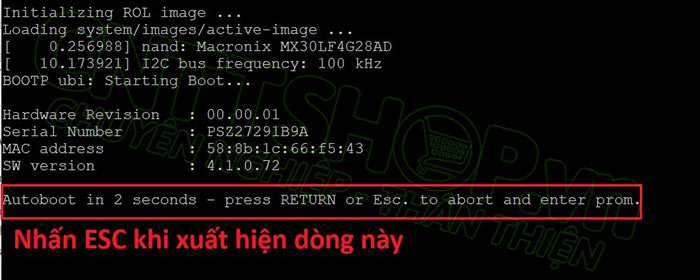
Sau khi truy cập được vào Startup menu, để khôi phục lại mật khẩu, các bạn nhấn phím 3, Pasword Recovery Procedure. Switch sẽ hiển thị dòng Current password will be ignored, nghĩa là switch sẽ khởi động không password. Nhấn Enter để tiếp tục.
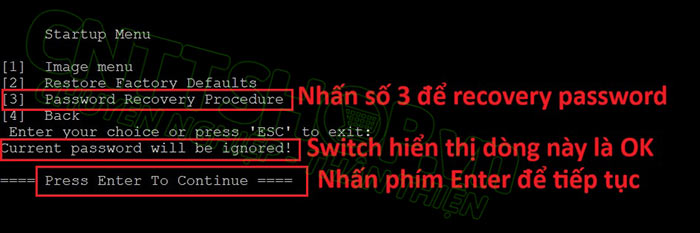
Switch sẽ quay lại màn hình Startup Menu, nhấn ESC để thoát khỏi startup menu và khởi động lại switch.
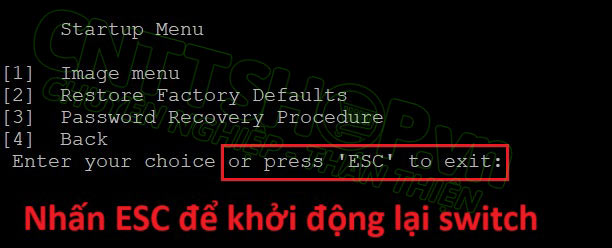
Sau khi switch khởi động xong, các bạn có thể truy cập trực tiếp vào switch mà không cần đăng nhập. Các bạn cấu hình các câu lệnh "username Tài_Khoản_Mới privilege 15 password Password_mới" để tạo tài khoản mới cho switch.
|
Sw-CNTTShop>enable ##Truy cập vào mode EXEC |
Bây giờ các bạn có thể sử dụng tài khoản mới vừa cấu hình để đăng nhập vào switch. Toàn bộ cấu hình cũ trên switch vẫn được giữ nguyên.
OK Như vậy là mình đã hướng dẫn các bạn recovery password các dòng switch Cisco Catalyst C1200 và C1300 Series. Nếu các bạn có thắc mắc hay góp ý nào thì hãy để lại comment để mọi người cùng trao đổi nhé.
Chúc các bạn thành công!





.png)

























.jpg)









































Bình luận bài viết!